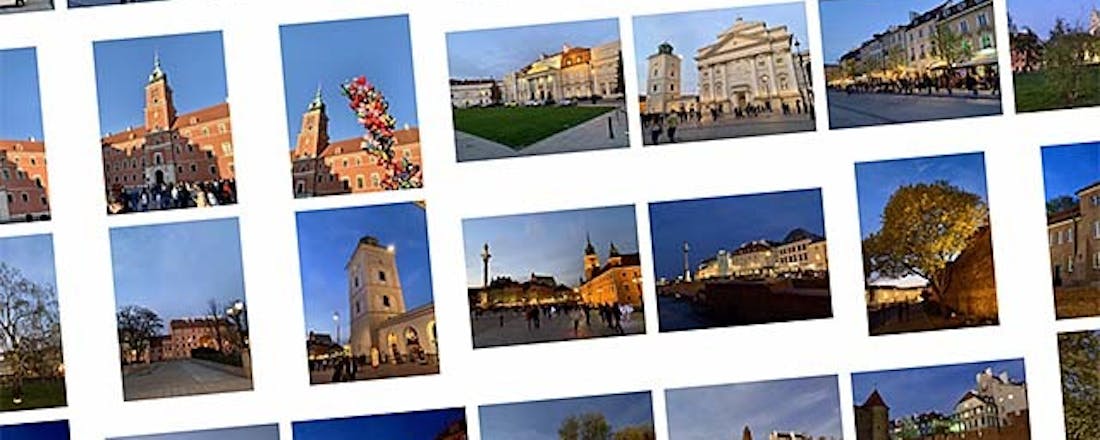Foto's van computer naar iPad of iPhone
Met name de iPad leent zich prima als portable digitaal foto-album. Maar als je nou een verzameling foto's op je pc of Mac hebt staan, hoe krijg je die dan op je iPad (of iPhone)...?
Het overhevelen van foto's vanaf je iPad of iPhone naar een pc of Mac is simpel. Kwestie van je i-apparaat op de computer aansluiten en gebruik maken van bijvoorbeeld iTunes (of Finder in Catalina) om ze te kopiëren. Of maak gebruik van de Verkenner en blader naar de fotomap van je i-apparaat om vervolgens al je fotomappen handmatig te kopiëren of verplaatsen. Maar als je een serie leuke foto's altijd bij de hand wilt hebben, dan wordt het een ander verhaal. Want exporteren vanaf bijvoorbeeld je pc is alweer een stuk complexer. Zo lijkt het. Maar dat valt gelukkig reuze mee! Er zijn diverse wegen die naar Rome leiden. Gaat het maar om een paar foto's, dan is het 't snelst om ze simpelweg naar jezelf te mailen. Of althans: naar het mailadres waarop je ook op je iPad of iPhone mail ontvangt. Heb je de mail daar eenmaal ontvangen en geopend, dan zie je de foto's in de mail. Druk wat langer op een van die foto's, waarna een ballon met opties verschijnt. Om alle in de mail aanwezige foto's te bewaren op de filmrol van je i-apparaat kies je voor Bewaar xxx afbeeldingen, waarbij xxx natuurlijk voor het aantal foto's staat. Eventueel kun je foto's zo ook per stuk opslaan, als je ze uiteindelijk toch niet allemaal op de filmrol wilt bewaren. Vergeet een dergelijke mail trouwens niet te verwijderen (en de prullenbak leeg te maken), want al die foto's nemen onnodig veel opslagruimte in beslag.
©PXimport
OneDrive & co
Je kunt vanzelfsprekend ook gebruik maken van iCloud. Nadeel daarvan is - zeker voor gebruikers van Windows - dat daarvoor een iCloud-tool geïnstalleerd moet worden. De ervaring leert dat die niet heel prettig werkt. Maar het kan. Bedenk echter dat de standaard opslagruimte van iCloud niet heel erg toereikend is voor het bewaren van heel veel foto's in een hoge resolutie. Zie iCloud dan ook vooral als tussenstation en verwijder de foto's na overhevelen weer. Een tijd terug schreven we hoe dat werkt, daar is weinig in veranderd. Praktischer anno 2019 is het gebruik van een clouddeeldienst die je wellicht tóch al gebruikt. Het is dan een kwestie van op je pc of Mac de website van de cloudopslagdienst openen en daar inloggen. Je hoeft veelal niet eens een tool lokaal te installeren, uploaden is vaak een kwestie van simpelweg foto's vanuit een lokale map naar het browservenster slepen en het uploaden begint. Het werkt bijvoorbeeld precies zo bij OneDrive. Heb je een Office 365-account, dan krijg je daar meestal een OneDrive cloudopslag van 1 TB bij. Maak daar een fotomapje aan door - eenmaal ingelogd - op Nieuw en dan Map te klikken. Open de toegevoegde map middels een dubbelklik en sleep foto's vanuit de Verkenner naar die map. Klaar? Open dan op de iPad of iPhone de app OneDrive (en zorg dat je ook daar ingelogd bent). Je ziet nu de net toegevoegde map met foto's. Tik op die map op hem te openen. Houd de eerste foto in de map even ingedrukt; deze wordt nu geselecteerd. Selecteer de andere foto's die je ook wilt overhevelen door op het selectieballetje ervoor te tikken. Tik vervolgens op op de knop met de drie puntjes, rechts van Delen. Tik in het geopende menu op Downloaden en de foto's worden overgeheveld naar de Filmrol. Klaar! Vergeet bij voorkeur niet de fotomap op de OneDrive (of welke andere opslagdienst dan ook) weer leeg te maken. Niet alleen om onnodige opslagruimte te besparen, maar ook in verband met privacy.
©PXimport
NAS
Ben je in het gelukkige bezit van een NAS, dan kun je deze ook als tussenstation gebruiken. Bewaar foto's die je naar je iPad of iPhone wilt overzetten in een gedeelde map. Vervolgens start je op je i-apparaat de app Bestanden. Tik hierin op de knop met de drie puntjes boven de kolom Bestanden (mogelijk moet je eerst op Locaties tikken om deze kolom te zien). Tik dan op Verbind met server. Geef het IP-adres van je NAS op en tik op Verbind. Selecteer de optie Geregistreerde gebruiker en vul de naam en het wachtwoord in van de account die toegang heeft tot de gedeelde map waarin je net de foto's hebt geplaatst. Tik op Volgende en je krijgt een overzicht van alle mappen waar de ingevulde account toegang tot heeft. Blader naar de fotomap en tik op Selecteer. Selecteer vervolgens alle foto's (en ook video's) die je wilt overhevelen. Klaar? Tik op Deel en vervolgens Bewaar xxx afbeeldingen. Alles wordt nu op de filmrol opgeslagen. Om de verbinding met je NAS weer te verbreken, tik je onder Gedeeld in de kolom Bladeren op het blauwe uitwerppictogram.
©PXimport
Andere apps
Nadeel van de standaard iOS-app Bestanden is dat deze geen previews laat zien. Op zich geen probleem als je van een tijdelijke overhevelmap gebruik maakt, die je vanaf je pc van de gewenste foto's hebt voorzien. Je kunt dan blindelings alles selecteren en binnenhalen. Wil je toch liever previews (bijvoorbeeld omdat je foto's wilt selecteren uit een bestaande bomvolle fotomap op je NAS), dan is het goed om te weten dat veel NAS-fabrikanten een gratis eigen bestandsbrowser meeleveren. Voor Synology is dat bijvoorbeeld DS file. Die hebben vaak meer mogelijkheden - inclusief thumbnail-previews - aan boord. Of gebruik een los aan te schaffen bestandenbrowser zoals bijvoorbeeld FileBrowser. Ook daarmee kun je gedeelde mappen benaderen, met als voordeel dat thumbnails beschikbaar zijn. FileBrowser for Business is eigenlijk de mooiste. En dat heeft vooral te maken met het feit dat deze versie het overdrachtsprotocol SMB3 ondersteunt, waarmee je foto's snel overgezet worden. De veel goedkopere standaard- of gratis varianten zijn beduidend trager vanwege het ontbreken van SMB3. Selecteer je foto's in FileBrowser en tik op Kopieer. Tik vervolgens in de navigatiekolom op Fotobibliotheek en dan Filmrol. Wacht - als er veel foto's op de filmrol staan - even en tik op Kopieer xxx bestanden naar Filmrol (en dat nog een keer in het geopende menu). Groot voordeel van via de NAS werken is dat al je bestanden binnenshuis blijven en je dus nooit bang hoeft te zijn voor vervelende digidieven die mogelijk je cloudopslag-account weten te kraken.
©PXimport